Распознавание лиц самсунг – Как включить Фэйсконтроль на смартфоне Samsung?
Как включить Фэйсконтроль на смартфоне Samsung?
 Фэйсконтроль (от Англ. face «лицо» и control «проверка»)— это функция разблокировки смартфона с помощью распознавания лица. Наличие фронтальной камеры на смартфоне является обязательным условием для работы этой функции.
Фэйсконтроль (от Англ. face «лицо» и control «проверка»)— это функция разблокировки смартфона с помощью распознавания лица. Наличие фронтальной камеры на смартфоне является обязательным условием для работы этой функции.
Быстрота и удобство этого способа не вызывает сомнений, так как не требует совершения каких-либо манипуляций и ввода пароля. Процесс Фэйсконтроля заключается в следующем: мобильное устройство при разблокировке будет сравнивать изображение, получаемое с фронтальной камеры с Вашим эталонным снимком, который вы сделали при настройке этой функции.
Современные смартфоны делают эту операцию фактически мгновенно, при условии, что ваше лицо находится перед фронтальной камерой телефона.
А как настроить функцию разблокировки распознавания лица на телефоне Samsung?
1. Перед началом настройки Фэйсконтроля нужно убедиться, что у вас уже существует пароль для разблокировки экрана, который может быть: графический ключ, PIN-код или пароль.
Для настройки функции распознавания лица нужно запустить приложение «Настройки» телефона.
 Экран №1 смартфона – нажмите на значок «Настройки».
Экран №1 смартфона – нажмите на значок «Настройки».2. В Настройках телефона войти в раздел «Биометрия и безопасность».
 Экран №2 смартфона – нажмите на пункт «Биометрия и безопасность».
Экран №2 смартфона – нажмите на пункт «Биометрия и безопасность».3. В разделе «Биометрия и безопасность» войти в подраздел «Распознавание лица».
 Экран №3 смартфона – войдите в подраздел «Распознавание лица».
Экран №3 смартфона – войдите в подраздел «Распознавание лица».4. Теперь нужно ввести пароль. В нашем случае нужно нарисовать графический ключ, соединяющий не менее 4 точек.
 Экран №4 смартфона – введите пароль. Графический пароль должен соединять не менее 4 точек.
Экран №4 смартфона – введите пароль. Графический пароль должен соединять не менее 4 точек.5. После этого на экране появится информация функции распознавания лица. Ознакомившись с текстом нужно нажать на кнопку «Продолжить».
На следующем экране нужно отметить, будите ли вы разблокировывать телефон в очках или без них. После нужно нажать на кнопку «Продолжить».
 Экран №5 смартфона – нажмите на кнопку «Продолжить». Экран №6 смартфона – ответив на вопрос «Вы одели очки?» «Да» или «Нет», нажмите на кнопку «Продолжить».
Экран №5 смартфона – нажмите на кнопку «Продолжить». Экран №6 смартфона – ответив на вопрос «Вы одели очки?» «Да» или «Нет», нажмите на кнопку «Продолжить».6. Следующий экран называется «Полезные функции». Здесь вы можете подключить дополнительные функции при распознавании лица.
После этого для включения функции разблокировки экрана нужно нажать на кнопку «Да» внизу экрана.
 Экран №7 смартфона – нажмите на кнопку «Да».
Экран №7 смартфона – нажмите на кнопку «Да».7. Всё. Вы подключили функцию разблокировки с помощью распознавания лица и находитесь в подразделе «Распознавание лица».
 Экран №8 смартфона – вид подраздела «Распознавание лица» в Настройках телефона. В дальнейшем, если вы сочтёте нужным отключить функцию Фэйсконтроля, то для этого нужно выключить переключатель пункта «Разблокировка с помощью распознавания лица» в этом же подразделе.
Экран №8 смартфона – вид подраздела «Распознавание лица» в Настройках телефона. В дальнейшем, если вы сочтёте нужным отключить функцию Фэйсконтроля, то для этого нужно выключить переключатель пункта «Разблокировка с помощью распознавания лица» в этом же подразделе.Для удаления эталонного снимка для распознавания лица нужно нажать на пункт «Удалить данные лица» в этом же подразделе.
Процесс разблокировки смартфона Samsung распознаванием лица проходит в следующем порядке:
1. Вначале нужно нажать на кнопку питания, чтобы включить экран блокировки.
2. Далее, поместите смартфон так, что бы фронтальная камера была направлена на ваше лицо. Через мгновение ваш телефон будет разблокирован.
3. Подключение функции Фэйсконтроля не отключает функцию разблокировки телефона с помощью сканера отпечатка пальца. Поэтому разблокировку можно проводить любым удобным вам способом.
Распознавание лиц в Samsung Galaxy S10 можно легко обмануть — «Хакер»
Простые пользователи, эксперты и СМИ обнаружили, что флагманский смартфон Samsung Galaxy S10 не слишком хорошо справляется с распознаванием лиц. Оказалось, что обмануть устройство можно при помощи обычной фотографии или видео.
К примеру, журналистам издания The Verge и команде YouTube-канала Unbox Therapy удалось обойти функцию Face Unlock с помощью старого трюка: видеоролика с лицом владельца устройства. Итальянским специалистам из SmartWorld и вовсе хватило простой фотографии. Демонстрацию обеих проблем можно увидеть ниже.
Хуже того, известная исследовательница и блогер Джейн Вонг (Jane Wong) сообщила, что флагман Samsung плохо различает родственников: ей удалось разблокировать смартфон брата своим лицом. В Twitter Вонг недоумевает, что они с братом даже не настолько похожи.
Apparently S10+ thinks we look the same
But we don’t…? pic.twitter.com/COAS9QJodK
— Jane Manchun Wong (@wongmjane) March 9, 2019
Впрочем, стоит отметить, что Samsung честно предупреждает пользователей о том, что распознавание лиц априори считается менее надежной защитой, и устройство может «не узнать» своего владельца, если тот снял очки или нанес «тяжелый» макияж. При этом Face Unlock также может «обознаться» приняв за владельца устройства человека, похожего на него.
Также нужно сказать, что о проблемах и потенциальной ненадежности различных биометрических систем давно говорят ИБ-специалисты. К примеру, в начале текущего года голландская некоммерческая организация Consumentenbond опубликовала результаты исследования 110 смартфонов различных производителей. Оказалось, что 42 устройства из этого списка можно с легкостью обмануть, показав им качественную фотографию владельца.
Кроме того, ранее исследователи демонстрировали обход системы распознавания лиц и сканера радужной оболочки глаза Samsung Galaxy S8; обманывали iPhone X при помощи маски за 150 долларов; вводили в заблуждение различные Android-смартфоны, используя голову, распечатанную на 3D-принтере (такой же метод сработал и против защиты Windows 10). И даже более сложные биометрические системы, например, использующие аутентификацию по рисунку сосудов, тоже неидеальны: в конце 2018 года эксперты продемонстрировали, что такие системы может обмануть восковой слепок руки, совмещенный с фотографией, сделанной SLR-камерой без ИК-фильтра.
xakep.ru
Как настроить на Самсунг распознавание лиц
Несмотря на то, что пин-код и пароль хорошо зарекомендовали себя в качестве надежной защиты от несанкционированного доступа, производители пытаются расширить возможный перечень технологий обеспечивающих безопасность смартфона. Одной из таких технологий является Face Unlock – распознавание лица пользователя с последующей разблокировкой мобильного устройства. Как же включить распознавания лица на Самсунг?
Инструкция
Для начала необходимо убедиться в том, что в смартфоне активирована блокировка рабочего стола паролем, пин-кодом или графическим ключом. Об этом можно узнать из инструкции:
Как поставить пароль на Самсунг
Далее в настройках смартфона открываем раздел “Биометрические данные и безопасность” и там нажимаем на пункт “Распознавание лица”.
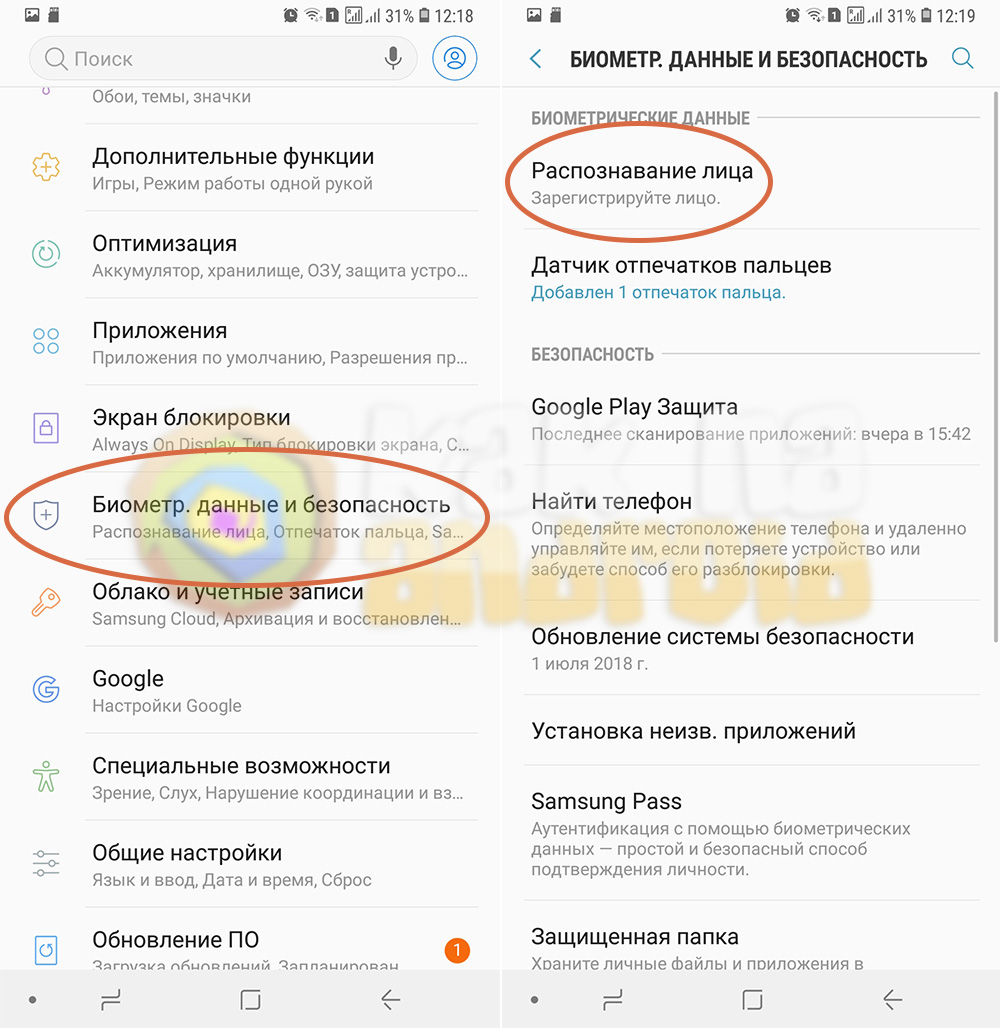
Принимаем отказ от ответственности (прокрутив его до самого конца) и нажимаем на кнопку “Продолжить”.
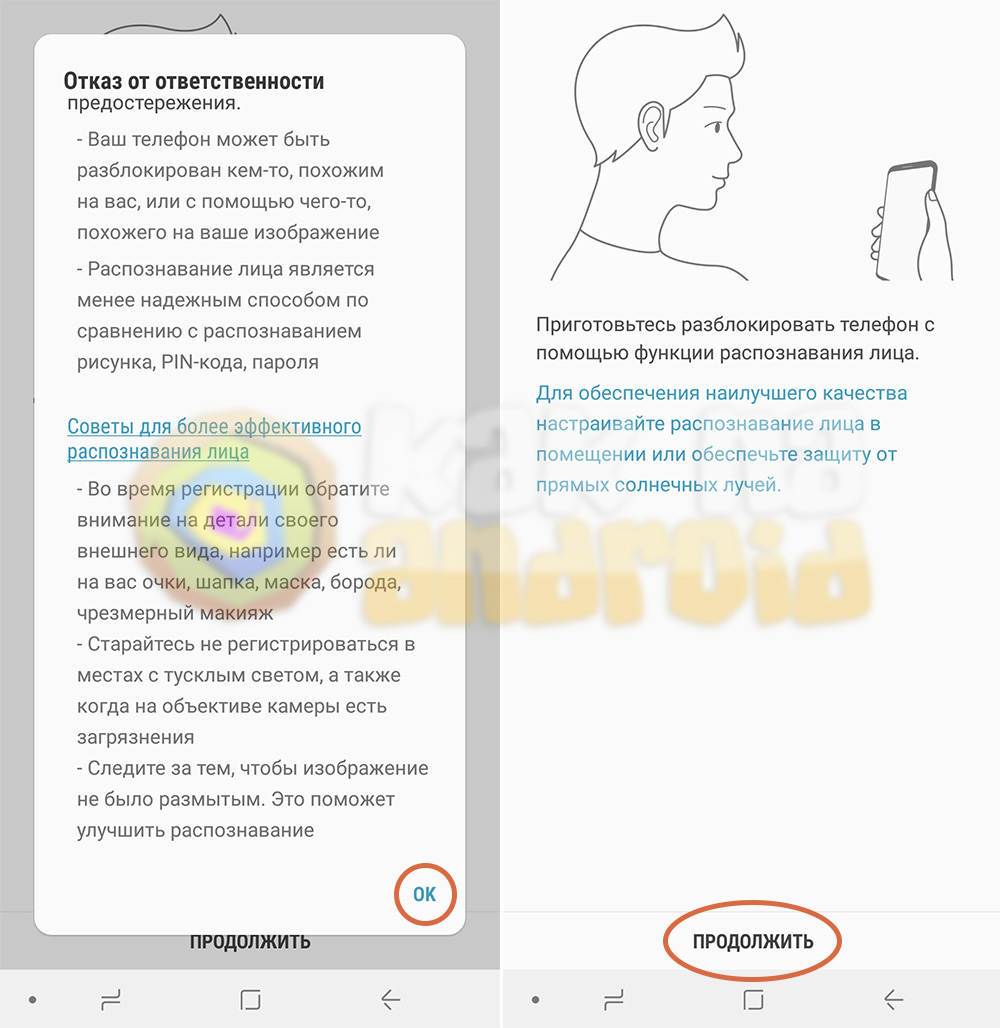
Включится фронтальная камера, где вам необходимо зарегистрировать свое лицо. Для этого, во время регистрации обратите внимание на детали внешнего вида (наличие очков, шапки, маски), освещение (оно не должно быть ярким или тусклым), а также старайтесь не дергать смартфоном во время регистрации изображения (чтобы фотография не получилась размазанной).
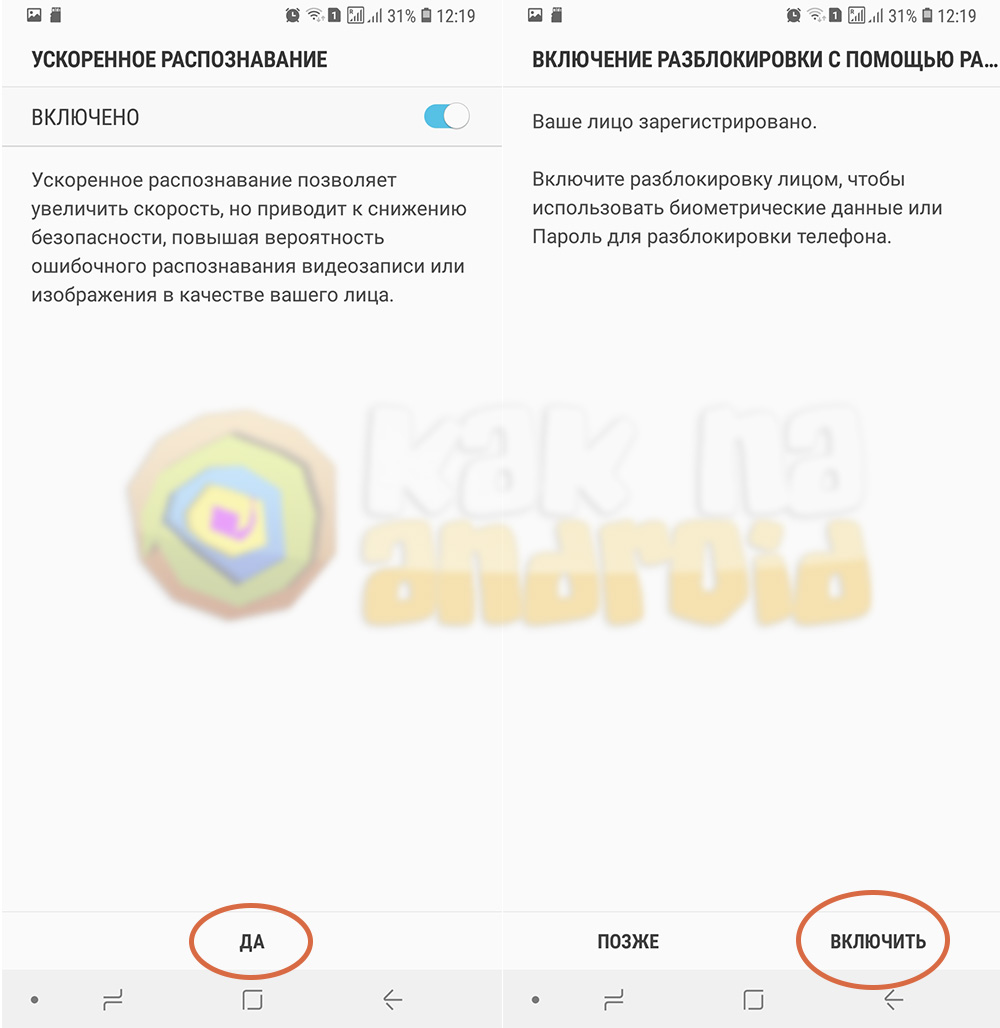
После того, как лицо будет зарегистрировано, можно включить или оставить быструю разблокировку (активация данного режима может привести к снижению безопасности, повышая вероятность ошибочного распознавания видеозаписи или изображения в качестве вашего лица).
И всё, что осталось – нажать на кнопку “Включить”, чтобы активировать функцию разблокировки с помощью распознавания лица.
Другие инструкции:
Вам помогло? Оцените статью: Loading…
Loading…kak-na-android.ru
Распознавание лица или радужной оболочки глаза на Samsung S8
Распознавание лица и радужной оболочки глаза на Samsung Galaxy S8 одна из нашумевших и спорных инноваций. Насколько работает этот функционал, удобен ли и можно ли им пользоваться? Попытаюсь ответить на эти вопросы исходя из месяца пользования аппаратом.
Распознавание лица Samsung S8
Не очень понятно, почему народ так сильно возбудился от распознавание лица — эта возможность была уже давно и во многих телефонах. Никто не скрывал, что блокировка лицом обходится фотографией, более того, в телефоне есть соответствующее предупреждение о низкой надежности данного метода. Вопрос в другом, кому нужно вскрывать телефон вашей фотографией? Для большинства владельцев эта угроза находится в области теоретических страшилок.
Главный недостаток распознавания лица на Samsung S8 — плохое распознавание в условиях со слабой освещенностью. Так как Samsung S8 использует обычную, а не инфракрасную камеру, в сумерках распознавание лица начинает сбоить, в темноте не работает вообще. Кроме того, камера плохо распознает лицо, если его часть закрыта очками, или на половину лица падает сильная тень (например от кепки) или вы дико хохочете (сильно искажена форма лица) т.п.
Плюсы — в сравнении с распознаванием сетчатки (см. ниже), лицо распознается под бОльшими углами и на бОльшем расстоянии (до 70 см). Особо отмечу, что больше не только угол между лицом и телефоном, но и между поверхностями лица и поверхностью телефона.
Второй плюс — скорость распознавания. В хороших условиях освещенности телефон разблокирутеся практически мгновенное.
Наличие на Samsung S8 виртуальной кнопки «домой» позволяет разблокировать телефон лицом, не поднимая его со стола. В этом случае голову необходимо немного наклонить к телефону или даже просто посмотреть на него. Чем ближе телефон на столе лежит к вам, тем быстрее и увереннее происходит распознание.
Первый совет — так как Samsung S8 фиксирует плоскую картинку, при регистрации лица делайте снимок немного снизу, именно в таком положении ваше лицо чаще всего будет по отношению к смартфону. Не обязательно снимать на уровне глаз. Вообще, если есть проблемы с распознаванием, поэкспериментируйте несколько раз.
Второй совет — распознавание лица происходит быстрее, если вы направляете взор на камеру, в верхнюю часть телефона, а не на экран смартфона. В крайних положениях смартфон может вообще не распознать лицо или распознавать долго, если вы будете смотреть в центр экрана. Стоит поднять взор и распознавание «случится».
Ускоренное распознавание или обычное?
«Обычное» распознавание по информации Samsung более защищено от «взлома», однако работает оно ощутимо дольше «ускоренного» и более критично к ориентации смартфона относительно лица. На мой взгляд не вариант. По умолчанию предлагается «ускоренное» распознавание лица.
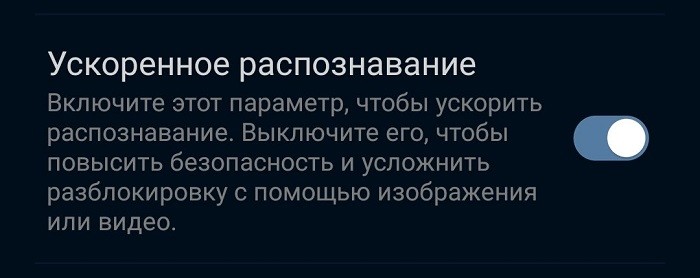
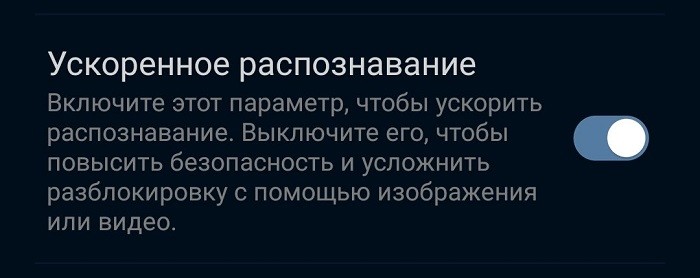
Если вы так обеспокоены безопасностью, то лучше использовать сканер оболочки глаза.
Распознавание радужной оболочки глаза Samsung S8
Технология распознавание радужной оболочки глаза только приобретает популярность в мире. Она тоже не гарантирует 100% защиту, обойти ее теоретически можно, но требует значительных ресурсов (как и в случае с обходом распознавания лица в iPhone X). Вряд ли обычному пользователю стоит беспокоиться об этом.
Главный плюс — работает при любой освещенности, так как камера инфракрасная. Работает достаточно быстро, хотя скорость сильно зависит от положения лица и смартфона относительно друг друга. Можно полностью закрыть лицо, оставив только глаза, это никак не скажется на распознавании.
Из минусов:
Угол обзора и расстояния для считывания камеры меньше, чем при распознавании лица, соответственно смартфон нужно держать ближе и ровнее. Небольшой наклон головы и глаза не попадают в объектив. Если распознавание не сработало, на экране может появиться видеоподсказка — ваше лицо и окружности, куда нужно направить глаза.
В обычных диоптрийных очках работает только при расположении смартфона напротив глаз. В простых линзах также наблюдается незначительное ухудшение распознавания.
Если телефон лежит на столе, то нужно в некотором смысле нависнуть над телефоном, чтобы зрачки попали в зону видимости камеры и телефон разблокировался. Не вариант.
Совет — для разблокирования лучше всего смотреть на красный светодиод, который включается при сканировании радужки, благо он и так привлекает взор.
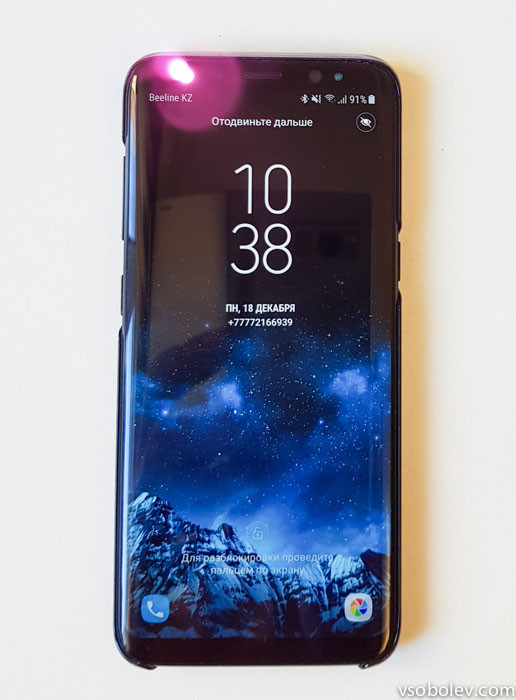
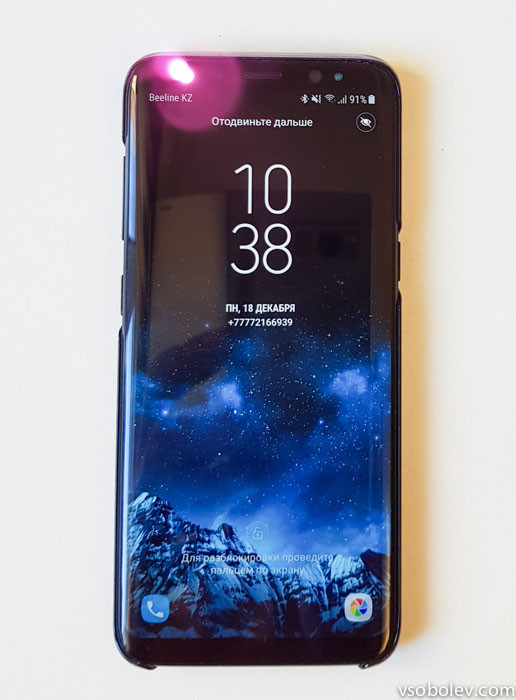
Эта привычка вырабатывается быстро и заметно повышает скорость разблокировки телефона.
Где чаще всего не срабатывают разблокировки по распознаванию?
Основное проблемное место, как отмечают и владельцы iPhone X — это автомобиль. Необходимость поднимать телефон к лицу, а в случае с Самсунгом добавляются помехи в виде очков и плохих условий освещенности — все это затрудняет распознавание. Впрочем, у меня автомобиль включен в список доверенных устройств и телефон в нем не блокируется, поэтому распознавать ничего не нужно.
Разблокировка по отпечатку пальца.
Если распознавание не произошло, можно разблокировать телефон по пин-коду(рисунку) или отпечатку пальца. Страхи о чрезвычайно загрязняемости объектива сильно преувеличены. Не знаю как у кого, но с моей длиной пальцев промазать мимо сканера и попасть в объектив физически неудобно. Когда берешь аппарат, палец сразу ложится в «правильное» место. Впрочем, похоже в моем случае этому помогает тонкий защитный бампер, одетый на смартфон — место под сканер отпечатков отделено бортиком и он помогает не ошибаться.


Подытожу
Оба типа распознавания в Samsung S8 работают неидеально. В 40% случаев телефон разблокируется быстро, в 20-30% приходится слегка перепозиционировать (немного менять наклон или распложение) телефон или голову. В оставшихся случаях либо идет сильное перепозиционирование, либо разблокировка происходит отпечатком пальца.
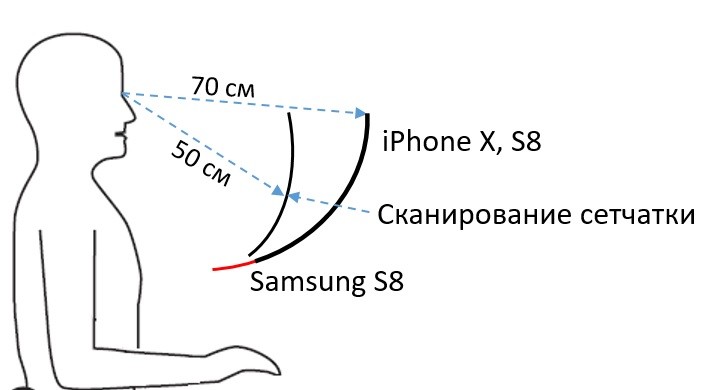
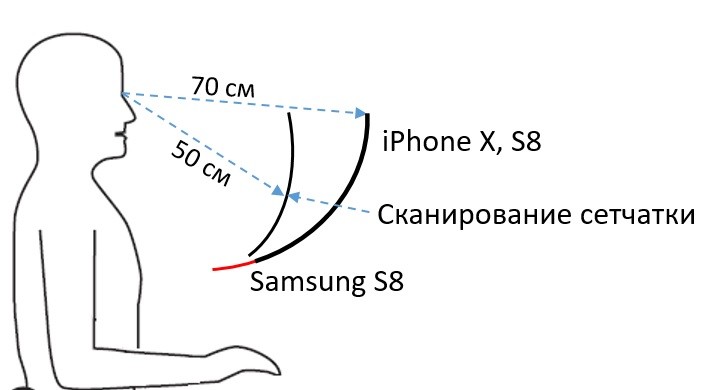
Сканирование лица работает быстрее и в больших диапазонах по размещению смартфона относительно головы, сканирование радужки глаза более надежно и работает в больших диапазонах по условиям освещенности.
Распознавание iPhone X vs Samsung Galaxy S8
Сравнить один к одному с распознаванием iPhone X не могу, нет его у меня. В магазинах стоят демо-образцы, они не дают «зашить лицо» в систему. FaceID проверить можно только в демонстрационном режиме по нажатию кнопки.
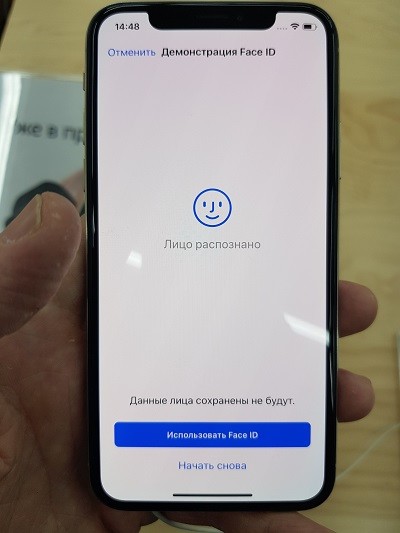
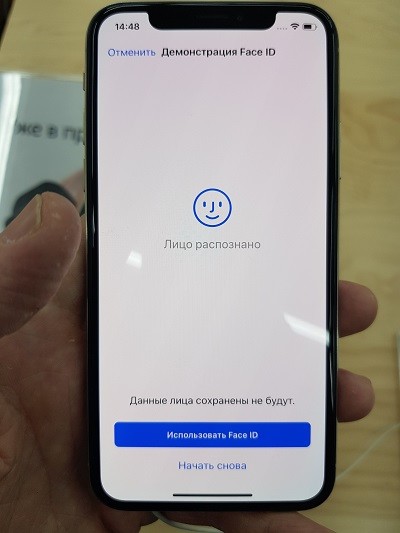
В таком демо-режиме в условиях нормальной освещенности торгового зала распознавание лица Samsung Galaxy S8 работает почти мгновенно, сканирование радужки чаще всего быстрее или наравне с iPhoneX. Еще раз повторюсь, в боевом режиме проверить не удалось.
В целом нужно отметить, что распознавание в iPhone Х должно быть реализовано лучше в силу использования более современных технологий. Преимущество будет при работе в плохих условиях освещенности, в случаях частично закрытия глаз или лица.
Определенным минусом iPhone Х считаю отсутствие сканера отпечатка пальца. Бывают случаи, когда нужно скрытно разблокировать телефон, не поднимая его к лицу, сканер пальца в этой ситуации хорошо выручает.
Впрочем, мне кажется, что сама идея распознавания лица или радужки все равно не будет работать на 100%, так как требовательна к позиционированию смартфона относительно лица. Как только удастся сделать нормальный сканер отпечатка пальца, встроенный в экран, производители должны вернуться к этому решению и будут их использовать совместно. Статистика показывает, что 60% владельцев Samsung S8 продолжают использовать в качестве основного способа разблокировки сканер отпечатка пальца, остальные используют сканеры либо совмещают оба метода.
В целом о Samsung Galaxy S8 могу написать отдельный отчет, если есть вопросы — пишите, отвечу.
vsobolev.com
Систему распознавания лиц Samsung Galaxy S8 обманули при помощи фото — «Хакер»
Два дня назад компания Samsung анонсировала новые флагманские смартфоны: Galaxy S8 и S8+. Устройства могут похвастаться не только скошенными гранями, «высоким» экраном и новым чипами Snapdragon 835 (или Exynos 9).Также девайсы комплектуются сразу несколькими биометрическими системами: сканером отпечатков пальцев, системой распознавания радужной оболочки глаза и системой распознавания лиц.
29 марта 2017 года известный испанский обозреватель MarcianoTech вел прямую Periscope-трансляцию из Нью-Йорка, с мероприятия Samsung. Во время стрима он решил проверить, насколько хороша система распознавания лиц: сделал селфи на собственный телефон и продемонстрировал фотографию Galaxy S8. Как ни странно, трюк сработал, и смартфон, над которым ставил эксперименты MarcianoTech, разблокировался. Видео, демонстрирующее обход системы распознавания лиц, можно увидеть ниже.
Стоит сказать, что функция Face Unlock была представлена еще в Android 4.0, в 2011 году. Более того, с релизом Android 4.1 разработчики Google добавили системе дополнительный слой защиты – проверку на «живость» (liveness check), чтобы устройству нельзя было показать простое статичное фото. Впрочем, можно обойти и это. Достаточно прифотошопить к обычной фотографии пользователя закрытые веки, а затем менять картинки перед Face Unlock, чтобы система приняла смену фотографий за настоящее моргание.
Похоже, разработчики Samsung понимают, что распознавание лиц – не самый надежный способ аутентификации, так как его, например, нельзя использовать для авторизации транзакций Samsung Pay. Тем не менее, можно предположить, что систему распознавания лиц в Samsung Galaxy S8 еще исправят, ведь старт продаж смартфонов запланирован лишь на конец апреля 2017 года.
Фото: Droid-life
xakep.ru
Как настроить Samsung Galaxy S8 для большего удобства: 10 секретов
Сегодня мы расскажем, как настроить Samsung Galaxy S8 или Galaxy S8 Plus для более удобной работы. 10 секретов, которые помогут вам выжать максимум из этих замечательных смартфонов. Итак, поехали!
Оглавление:
- Активация сканера радужной оболочки глаза
- Настройка распознавания лиц
- Использование многозадачности
- Одновременное использование двух Bluetooth-наушников
- Включение быстрой зарядки
- Перенос данных и настроек
- Фотографируем красиво еду
- Настройка безопасных папок
- Always On Display
- Настройка боковых экранов
1. Как активировать сканер радужки?
Сканер радужной оболочки глаза является одной из ключевых фишек «восьмой галактики». До недавнего времени единственным инструментом биометрической идентификации владельца смартфона был дактилоскопический сенсор, однако новый Galaxy S8 предлагает «заглянуть в будущее» уже сейчас.
Итак, как начать использовать IRIS-сканер у Samsung Galaxy S8 и S8 Plus:
- Переходите в раздел конфигураци «Настройки» -> «Экран блокировки и безопасность» -> «Радужная оболочка».
- Нажмите кнопку добавления радужной оболочки глаза.
- Держите смартфон на расстоянии 25-35 см от лица.
- Позвольте смартфону поймать ваш взгляд и следуйте указаниям утилиты настройки.
- По окончании процесса сохраните результат.

Настройка IRIS-сканера на Samsung Galaxy S8
Все, теперь вы можете разблокировать ваш Galaxy S8 буквально одним взглядом!
Важные замечания:
- Samsung не гарантирует работу сканера радужной оболочки глаза с любыми очками, включая солнцезащитные.
- Samsung не гарантирует работу сканера с контактными линзами.
- Samsung не гарантирует распознавания рисунка радужки после операции по восстановлению зрения.
2. Как настроить распознавание лиц?
А еще Samsung Galaxy S8 может «узнавать» своего владельца буквально «в лицо». Если вы хотите удивить окружающих, и тем более гордых обладателей последних «яблокофонов», или просто быть «на острие прогресса», то следуйте нижеизложенной простой инструкции.
- Переходите в раздел конфигурации «Настройки» -> «Экран блокировки и безопасность» -> «Распознавание лица».
- Введите PIN-код для разблокировки. Если вы его еще не установили его, утилита настройки предложит сделать это.
- Прочтите
smartfonoff.mobi
Galaxy S9 против iPhone X: Чья система распознавания лиц лучше
Недавно компания Samsung представила свой новый флагман Galaxy S9. В нем есть своя система распознавания лиц. Корейцы рекламируют эту функцию, как самый безопасный и удобный способ разблокировки смартфона. На самом же деле все не так.
Интеллектуальное сканирование в Galaxy S9
В Galaxy S9 используется некое интеллектуальное сканирование, которое подразумевает под собой ребрендинг двух уже существующих механизмов разблокировки устройства. Компания решила объединить два метода аутентификации в один. Это позволило сотрудникам Samsung не только громко заявить со сцены, что они изобрели что-то новое, но и скрыть недостатки обеих технологий, работающих в предыдущих смартфонах. Ведь по отдельности они чрезвычайно плохи.
Итак, как же это работает? Сначала устройство сканирует лицо человека, и если это не срабатывает, то в дело вступает сканер сетчатки глаз. Если и он «промахивается», гаджет использует данные с обоих биометрических сенсоров и пытается вновь разблокировать смартфон. На словах процесс кажется затянутым, но на деле все происходит мгновенно и тот, кто держит телефон в руках ничего не заметит.
Face ID
Для iPhone X Apple разработала продвинутую систему камер TrueDepth, которая позволяет создать 3D-карту лица человека и сверив ее с данными в устройстве разблокировать смартфон.
В смартфоне Apple нет никаких дополнительных биометрических датчиков, поэтому за все отдувается Face ID. При этом в большинстве случаев он справляется на ура и хранит данные пользователей в безопасности.
Face ID против системы распознавания лиц в Galaxy S9
На бумаге разработка Samsung кажется более продвинутой и мощной. Но, к сожалению, реальность жестока, и красивые слова маркетологов Samsung – очередная попытка корейцев бросить пыль в глаза пользователей.
Какая технология безопаснее?
Apple никогда не подвергала свою аудиторию опасности. И все технологии, которые компания задействует в своих гаджетах, всегда соответствуют высшим стандартам качества. Именно поэтому Apple полностью отказалась от Touch ID в пользу Face ID. Потому что была уверена в том, что новый способ аутентификации достаточно хорош и не скомпрометирует конфиденциальную информацию владельцев iPhone X.
Да, были случаи, когда близнецы и дети разблокировали смартфон своих родных. Но об этом компания писала в официальной документации к Face ID. И странно, что для кого-то такие «сбои» в работе системы распознавания лиц стали сюрпризом.
Судя по тем же слухам из интернета, Galaxy, например, и вовсе можно разблокировать с помощью фотографии, но на это уже всем наплевать. Корейская корпорация не просто так объединила упрощенную систему распознавания лица и жутко неудобный сканер сетчатки глаза. Это необходимо, чтобы хоть как-то прикрыть убогий механизм анализа лиц, использующегося в Galaxy. Прямое тому доказательство тот факт, что Samsung запретила использовать лицо для подтверждения платежей Samsung Pay.
Как работают Apple Pay и Samsung Pay?
В случае с Apple Pay все просто. Нужно просто посмотреть на смартфон, а затем поднести его к терминалу для оплаты. Все. Точно также, как и в случае с разблокировкой. Никаких дополнительных методов аутентификации, никаких сканеров сетчатки. Элегантно и красиво. В стиле Apple.
А вот Samsung оплошала, запретив использовать сканер лица для совершения покупок с помощью Samsung Pay. Компания буквально расписалась в том, что их технология несовершенна и небезопасна. Взамен корейцы предлагают сканер сетчатки глаз и отпечатков пальцев. И на том спасибо.
Какая технология быстрее и удобнее?
Что нужно сделать, чтобы разблокировать iPhone X? Взять смартфон в руки и посмотреть на него. Неважно где это будет происходить. На ярком солнце или в темном подвале. На ходу или лежа на кровати. Гаджет можно разблокировать даже если он лежит на столе. При этом Face ID все также безопасна, независимо от ситуации. Ну и максимально практична, безусловно.
У Samsung все не так радужно. Система распознавания лиц работает быстро. Но она не работает в темноте и при плохом освещении. Она небезопасна и не дает подтвердить покупку через Samsung Pay. Сканер сетчатки глаз по-своему хорош. Он надежнее, но воспользоваться им уже сложнее. Чтобы разблокировать Galaxy глазами, придется держать устройство под определенным углом, на конкретном расстоянии и смотреть в определенную точку. Не самый удобный вариант.
Какая технология умнее?
Face ID обладает еще одной интересной особенностью, до которой в Samsung почему-то не додумались. Система распознания лиц Apple скрывает все уведомления на экране блокировки от посторонних глаз. И до тех пор, пока хозяин смартфона не посмотрит на экран, они будут отображаться в «закрытом» виде. При этом они все мгновенно проявятся, если владелец iPhone обратит внимание на гаджет или начнет им пользоваться. Вроде мелочь, но очень приятная. И благодаря ей Apple получает еще один балл за безопасность и трепетное отношение к конфиденциальности людей.
В целом, понятно, что несмотря на усилия корейцев, им не удалось создать что-то выдающееся. Объединение двух система авторизации пользователя звучит впечатляюще, но на деле ничего из себя не представляет. Все было плохо год назад, все плохо сейчас. Apple сильно задрала планку, представив Face ID, и, кажется, не соврала, когда сообщила, что их система распознания лиц опережает разработки конкурентов на несколько лет. Неизвестно, когда другие производители смартфонов подтянутся.
Следите за новостями Apple в нашем Telegram-канале, а также в приложении MacDigger на iOS.
www.digger.ru
